HTML5 ビデオ エディターを使用して MP4 にオーディオを追加する方法

Olga Krovyakova著 - 2023 年 10 月 9 日に修正、2022 年 3 月 18 日に作成。
YouTube で興味深いビデオを見つけたものの、サウンドを置き換えたり追加したりする必要があるため、ビデオに音楽を追加するアプリが必要になるという非常に一般的な状況です。ビデオにオーディオを追加する当社のソフトウェアは、比較的使いやすいソリューションを提供しますが、ビデオに音楽を追加するには、いくつかの細かいニュアンスと実行する手順が必要です。
HTML5 エディターでオンラインでオーディオを MP4 に追加する方法
重要なのは、まずビデオをダウンロードする必要があり、それからビデオに音声を追加できる (MP3 から MP4 など) ことに注意してください。YouTube リンクを直接開いてオンラインでビデオに音声を追加することはできません。
それ以外の場合、このアイデアは、既存のオーディオ (元のファイルに組み込まれている) を新しいオーディオ (外部ファイルを使用) に置き換える、つまりビデオに BGM を追加するという意味で非常に透明です。
基本的に、ビデオにサウンドトラックを追加するには、次の手順に従ってください。
- YouTube からビデオをダウンロードします。
- オンラインエディターにアップロードします。
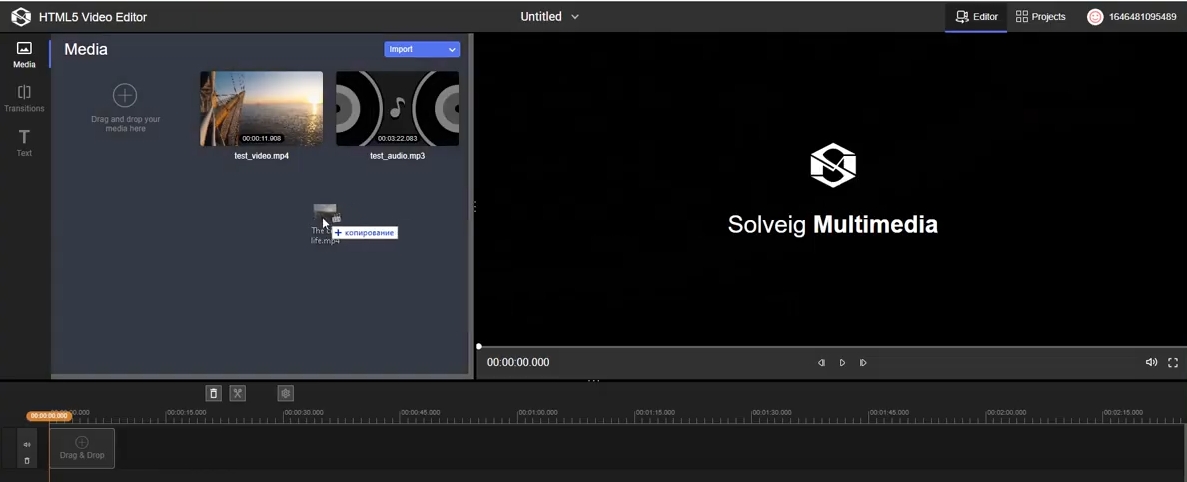
- ビデオに追加する必要がある音声をアップロードします。
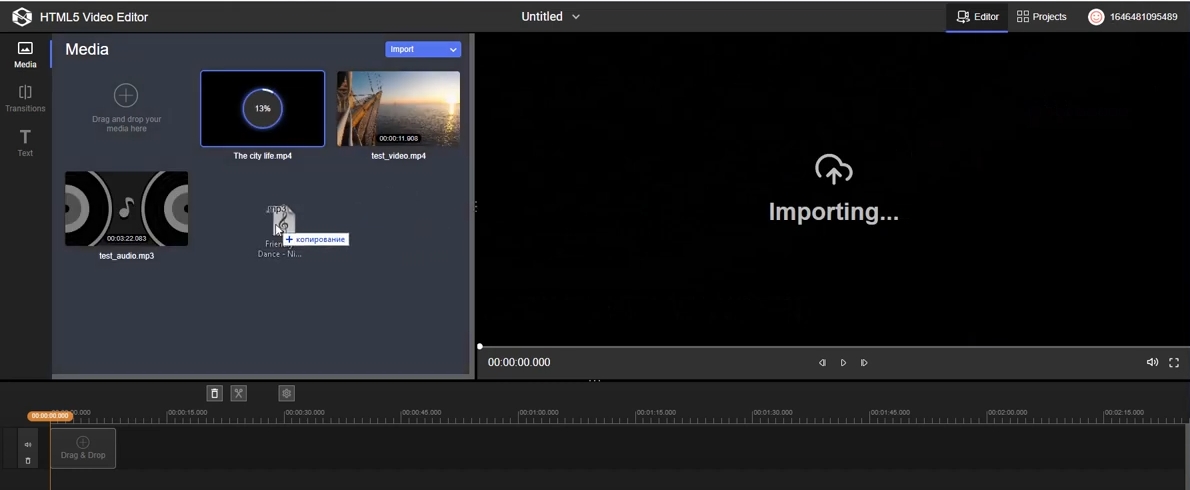
- ビデオをタイミング スケールの最初のレイヤーにドラッグします。
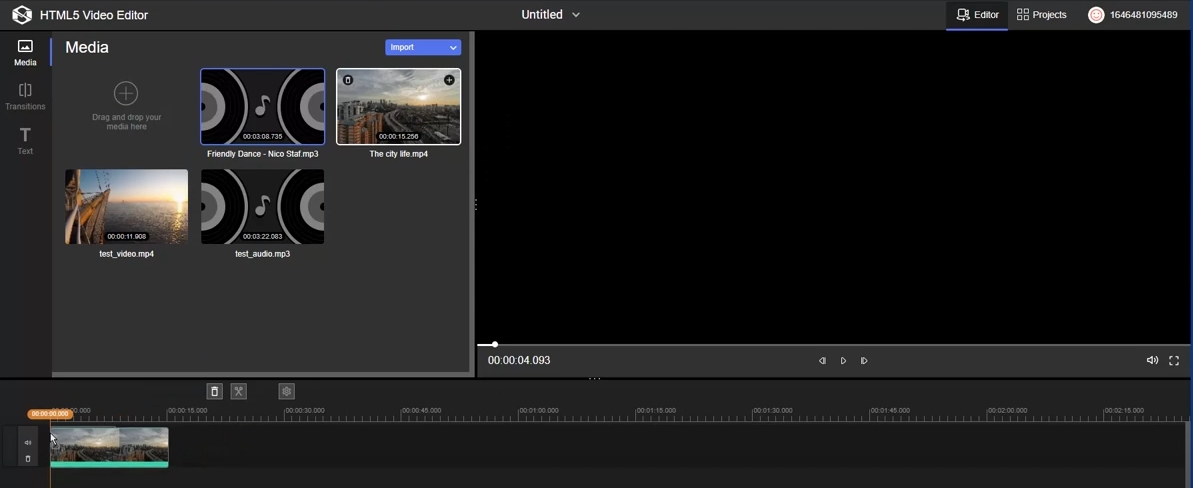
- オーディオをタイミング スケールの 2 番目のレイヤーにドラッグし、ビデオと同じ時間間隔内に配置します。
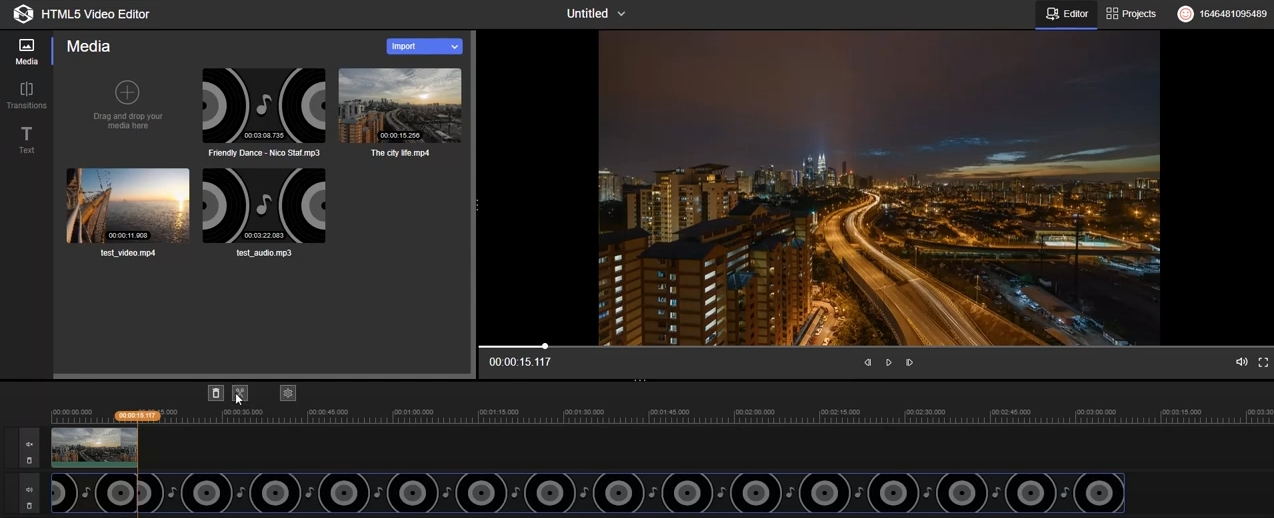
- ビデオのあるレイヤーでサウンドをオフにします。
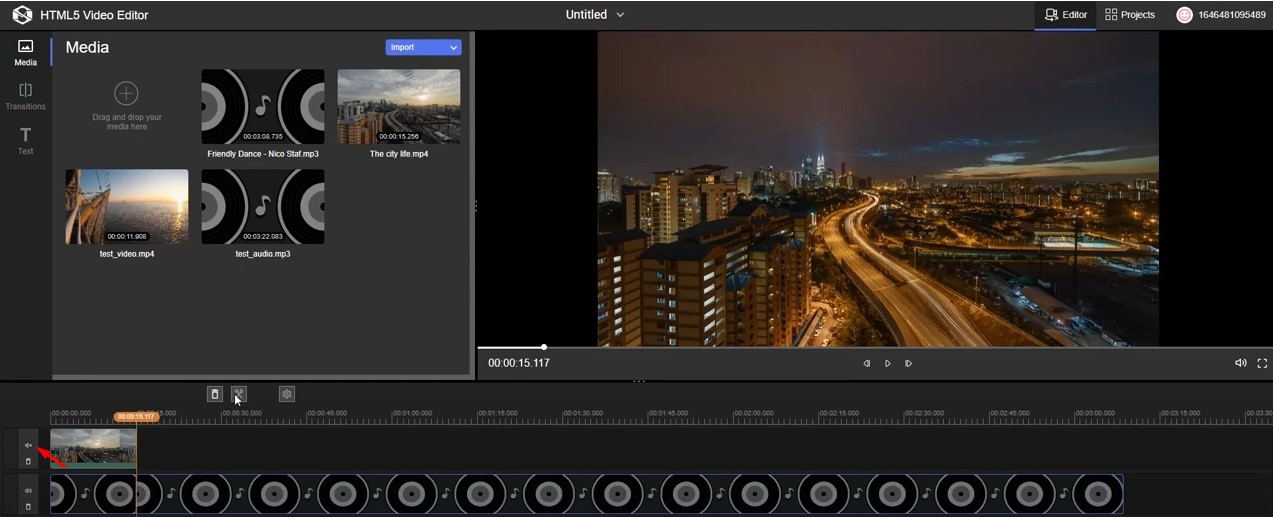
- 「公開」を押します。
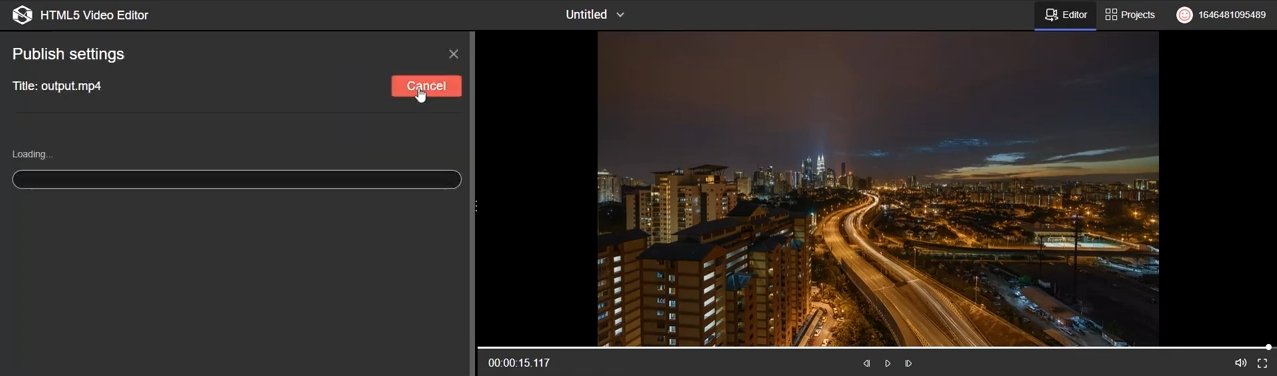
ビデオにオーディオを追加するのは場合によっては難しい場合があります。そのため、ビデオに音楽を追加することが常に明確であることを確認するために、数分間かけて随時 FAQ を確認することを強くお勧めします。
よくある質問
ビデオに音声を追加するにはどうすればよいですか?
- 必要なビデオをアップロードします。
- 次に、必要なオーディオをロードします。
- ビデオをタイミング スケールの最初のレイヤーにドラッグします。
- オーディオをタイミング スケールの 2 番目のレイヤーにドラッグし、ビデオと同じ時間間隔内に配置し、「公開」を押します。
ファイルのオーディオトラックを別のトラックに置き換えるにはどうすればよいですか?
- まずはビデオに音声を追加するプログラムを入手します。
- 変更する必要があるビデオをアップロードします。
- 元のビデオのサウンド トラックを置き換える音声をアップロードします。
- ビデオをタイミング スケールの最初のレイヤーにドラッグします。
- オーディオをタイミング スケールの 2 番目のレイヤーにドラッグし、ビデオと同じタイミング間隔内に配置します。
- ビデオのあるレイヤーでサウンドをオフにします。
- 「公開」を押します。
YouTube のビデオに独自の音声を追加するにはどうすればよいですか?
- YouTube からビデオをダウンロードします。
- このビデオをオンライン エディタにアップロードします。
- 必要な音声をアップロードします。
- ビデオをタイミング スケールの最初のレイヤーにドラッグします。
- オーディオをタイミング スケールの 2 番目のレイヤーにドラッグし、ビデオと同じタイミング間隔内に配置します。
- ビデオのあるレイヤーでサウンドをオフにします。
- 「公開」を押します。
- https://www.solveigmm.com/en/howto/how-to-add-transitions-in-video-editor-html5/
- https://www.solveigmm.com/en/howto/how-to-merge-videos-online-with-html5-editor/
 Olga Krovyakova は、2010 年から Solveig Multimedia のテクニカル サポート マネージャーを務めています。
Olga Krovyakova は、2010 年から Solveig Multimedia のテクニカル サポート マネージャーを務めています。
彼女は、ビデオ スプリッター、HyperCam、WMP トリマー プラグイン、AVI Trimmer+、TriMP4 などの会社製品に関する多くのテキストおよびビデオ ガイドラインの著者です。
彼女は毎日プログラムを使って作業しているため、プログラムがどのように機能するかをよく知っています。 ご質問がある場合は、 support@solveigmm.com経由で Olga までお問い合わせください。彼女は喜んでお手伝いします!
 Jap
Jap  Eng
Eng  Rus
Rus  Deu
Deu  Ital
Ital  Esp
Esp  Port
Port  Chin
Chin